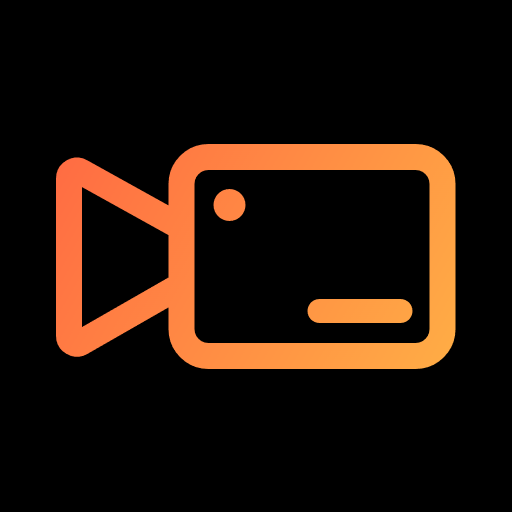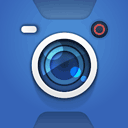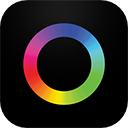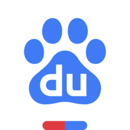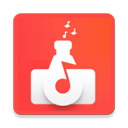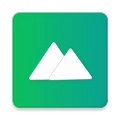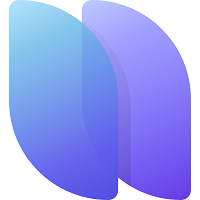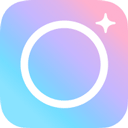拍摄美化
下载应用简介
佳能照片助手是一款非常好用的照片管理服务软件,帮助每个用户在这里轻松的进行编辑和分享,而且可以拍摄出非常清晰的相关照片。提供的都是非常强大的编辑工具,对于相关的照片都可以进行优化,可以有效的增加照片的清晰度和氛围感,随时都可以调整相关的参数,包括对比度和饱和度。用户还可以添加自己比较喜欢的滤镜效果,完美的进行修复。
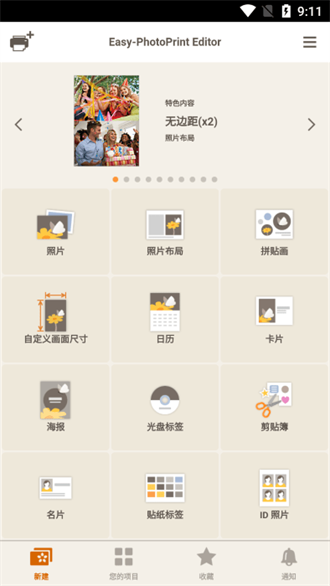
《佳能照片助手》软件特色:
*可以在这里自由的进行编辑,按照自己的想法,一切都可以自定义。
*自由的进行拼图,还可以制作日历和名片。
*都是非常先进的,操作的方法都是非常简单的。
*拍摄完成的照片是可以成功的打印出来,而且还可以修饰自己的照片。
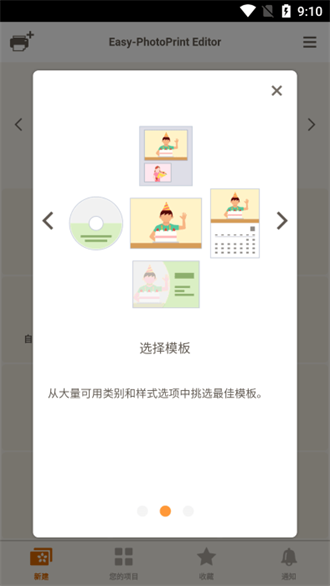
《佳能照片助手》软件亮点:
*添加自己比较喜欢的图片和文本,制作出新的证件照。
*有着非常多精美的模板都可以免费进行使用,可以在这里制作原创的相关海报。
*带给用户更多的方便性,直接就可以保存到自己的手机里面。
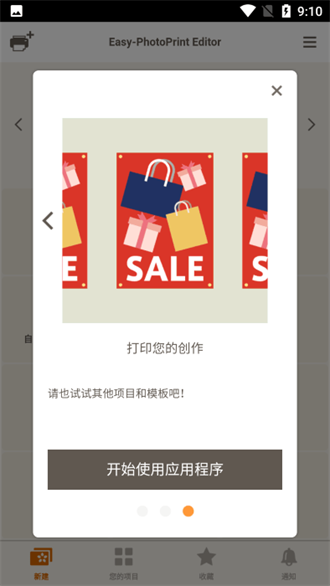
《佳能照片助手》软件教程:
佳能照片助手怎么打印一寸照片、两寸照片?怎么制作打印证件照?
创建并打印多种尺寸的ID照片。

1、在新建屏幕上点击ID照片。
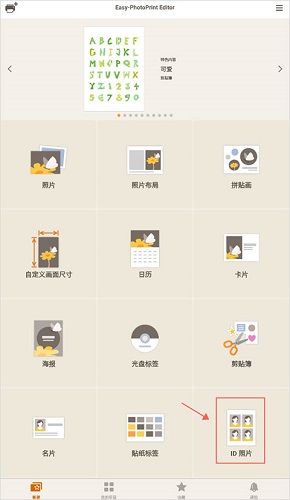
2、选择要使用的模板。
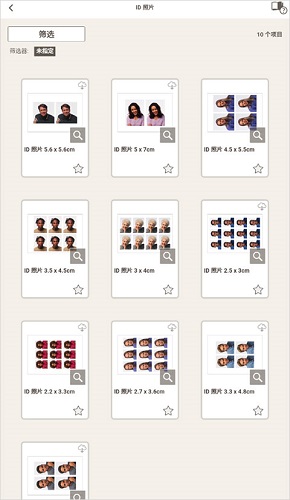
3、选择纸张尺寸,然后点击下一步。
4、选择要用于项目的照片,点击屏幕右上方的下一步。
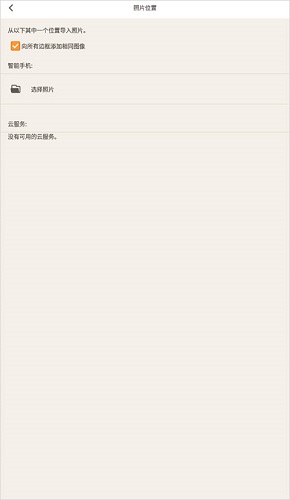
注:选中向所有边框添加相同图像复选框以在所有图像布局边框中使用相同图像。
5、指定要使用的打印机,在这之前需先连接打印机。
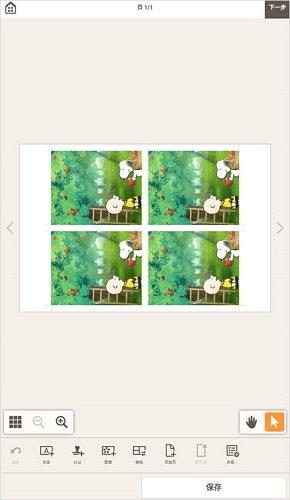
6、指定高级打印设置,如打印质量。
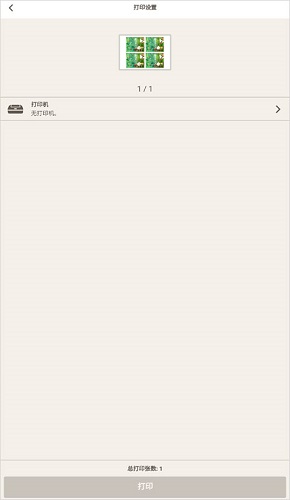
7、点击屏幕下方的打印即可。
注:只有支持的型号可以打印ID照片。 在创建之前,请确认所用打印机是否包含在支持型号的列表中。
佳能照片助手怎么换背景
注释:仅在创建照片布局时可用。
1、在项目编辑屏幕中,选择要更改背景的页面,然后点击背景颜色。
*项目编辑屏幕下方会出现背景颜色调色板。
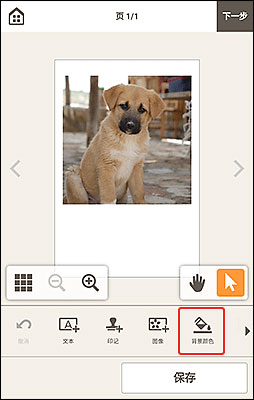
2、在背景颜色调色板中,选择颜色。
注:根据所用的设备,某些颜色可能被隐藏。 要显示隐藏的颜色,请向上滑动颜色列表。
*所选背景颜色会应用至项目。
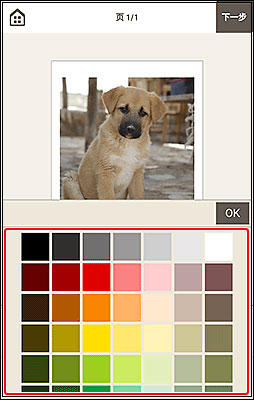
3、在背景颜色调色板中,点击OK或点击项目外部。
佳能照片助手怎么排版照片
* 要重新排列页面顺序,请在项目编辑屏幕的缩略图列表视图中显示项目。
1、项目编辑屏幕中选择页面,然后点击向前移或向后移。
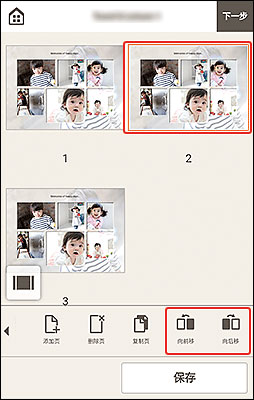
注释:如果未显示向前移或向后移,请向左滑动编辑工具区域。
佳能照片助手怎么连接打印机
(佳能照片助手app使用方法)1、在新建页面点击左上角的“打印机+”图标。
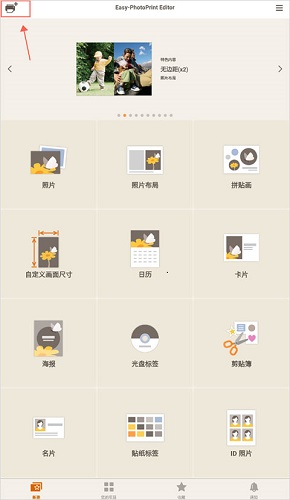
2、按照页面提示点击“添加打印机”
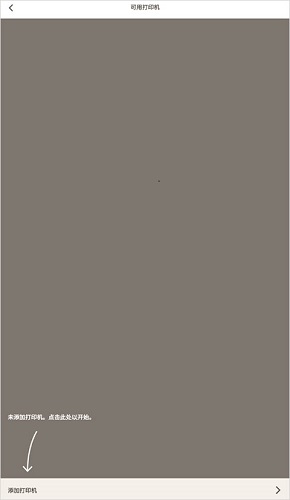
3、将打印机的蓝牙WiFi开启,点击app内搜索到的打印机设备,点击该设备即可进行连接。
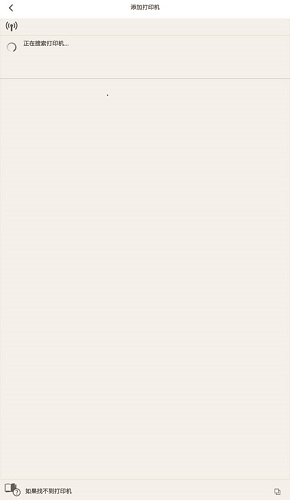
《佳能照片助手》小编点评:
功能都是非常先进的,随时都可以在线来进行操作,直接就可以打印出来,支持批量进行打印。
详细信息
- 系统要求:安卓系统4.4以上
- 语言:中文
- 权限说明:查看详情
- 隐私说明:查看隐私
- 包名:jp.co.canon.bsd.easyphotoprinteditor
- MD5:7E5B75B43F09ED2B114E0C261668514A
应用图片
猜你喜欢
最新新闻
- 二重螺旋赛琪魔灵怎么选择 二重螺旋赛琪最强武器推荐和配队方案 2025-10-30
- 化身战场之眼!《雷霆之眼》即将上线:执掌无人机群,主宰现代战场! 2025-10-30
- Steam特别好评roguelike《魔法工艺》x《潜水员戴夫》免费联动DLC今日上线! 2025-10-29
- 新月同行伊底技能有哪些 新月同行伊底阵容搭配指南 2025-10-29
- 重塑坦克战争网游体验 《装甲红锋》10月31日正式上线! 2025-10-28
- 新月同行凡尔纳值得抽吗 新月同行凡尔纳的养成材料详细与卡带搭配建议 2025-10-28
- 卡拉彼丘加拉蒂亚与玛德蕾娜技能介绍 2025-10-24
- 卡拉彼丘奥黛丽与白墨技能详解和玩法攻略 2025-10-24
- 剑与远征诗社竞答10月最新答案全攻略 2025-10-23
- 《三国望神州》10月23日公测开启:三国战棋 当望神州 2025-10-23